华为手写笔以其精准的触控和舒适的书写体验,在平板电脑用户中颇受欢迎。不过,在使用过程中,用户可能需要进行静音设置,以避免在公共场合或需要安静环境时产生...
2025-04-27 6 操作步骤
在这个智能设备日益普及的时代,人们越来越多地希望能在不同设备间共享信息和控制权限。如果您想通过电脑控制平板上网,本文将为您详细介绍所需的操作步骤。
1.确保平板和电脑处于同一网络环境
确保您的平板电脑和电脑处于同一局域网内。平板和电脑需要相互之间能够访问,以便进行远程控制。
2.在平板上启用远程桌面功能
不同的平板操作系统有不同的设置方法,以Windows平板为例:
进入“设置”。
选择“系统”。
在系统界面中找到“远程桌面”并打开它。
开启“允许远程协助连接我的电脑”和“允许远程连接到此电脑”选项。
3.获取平板电脑的IP地址
在平板电脑上操作:
打开“设置”。
进入“网络与互联网”。
查看“网络”详情中的“IPv4地址”。
4.在电脑上使用远程桌面连接
在电脑上操作:
打开“远程桌面连接”应用。
在“计算机”输入框中,输入您之前获取的平板电脑的IP地址。
点击“连接”。
接下来,根据系统提示在平板电脑上接受连接请求,即可通过电脑控制平板上网。

1.选择合适的远程控制软件
有多种第三方远程控制软件可以实现这一功能,如TeamViewer、AnyDesk等。您可以根据具体需求和个人偏好选择合适的软件。
2.在平板和电脑上安装软件
根据选择的软件,分别在平板和电脑上下载并安装远程控制应用。
3.设置并启动远程控制
在平板和电脑上分别打开已安装的远程控制应用,并根据提示进行设置。通常,软件会提供一组连接ID和密码。
4.连接并控制平板上网
在电脑端输入平板的ID和密码,并进行连接。经过平板端的确认后,您就可以远程控制平板进行上网等操作了。
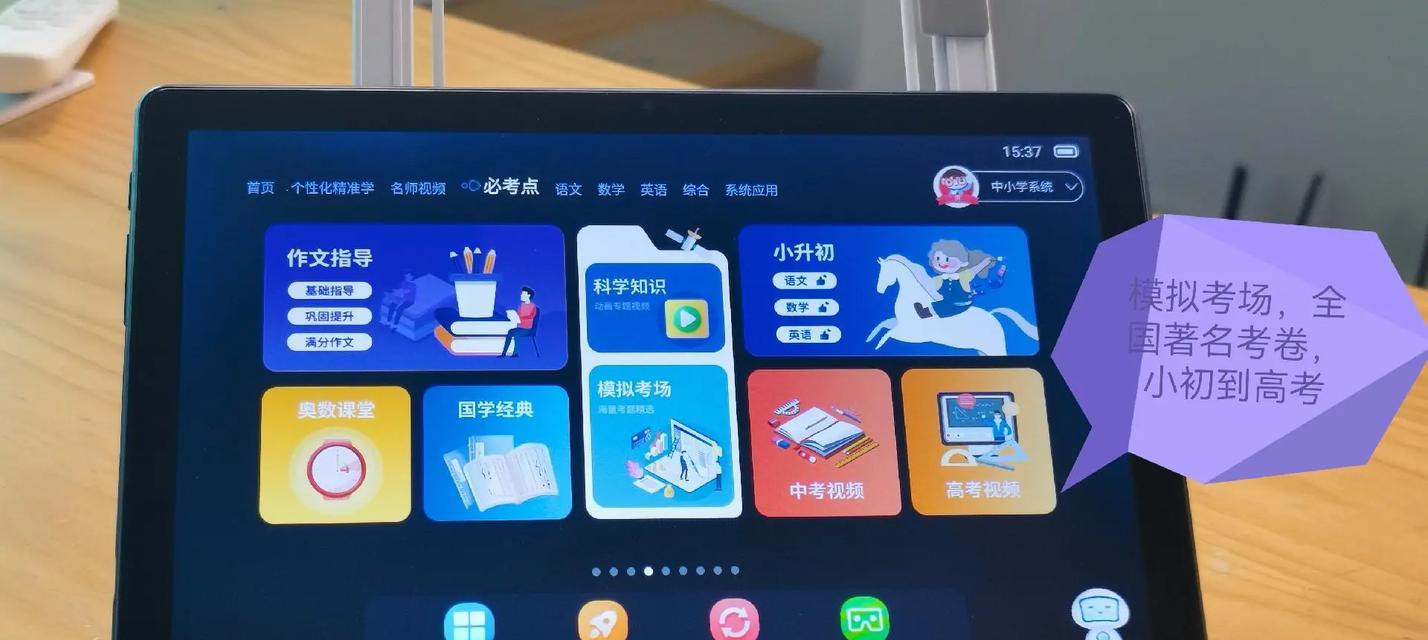
Q:平板电脑的远程桌面功能没有怎么办?
A:大部分现代操作系统都内置了远程桌面功能,如果您的平板没有,可以考虑使用第三方远程控制软件,它们通常更容易安装和使用。
Q:连接过程中安全吗?
A:使用远程桌面连接时,网络数据是加密的,确保了传输过程的安全性。对于第三方软件,选择知名度高、口碑好的应用可以保障连接安全。
Q:平板电量耗尽怎么办?
A:为了防止远程控制过程中平板电量耗尽,建议在操作之前或操作过程中,将平板连接至电源充电。
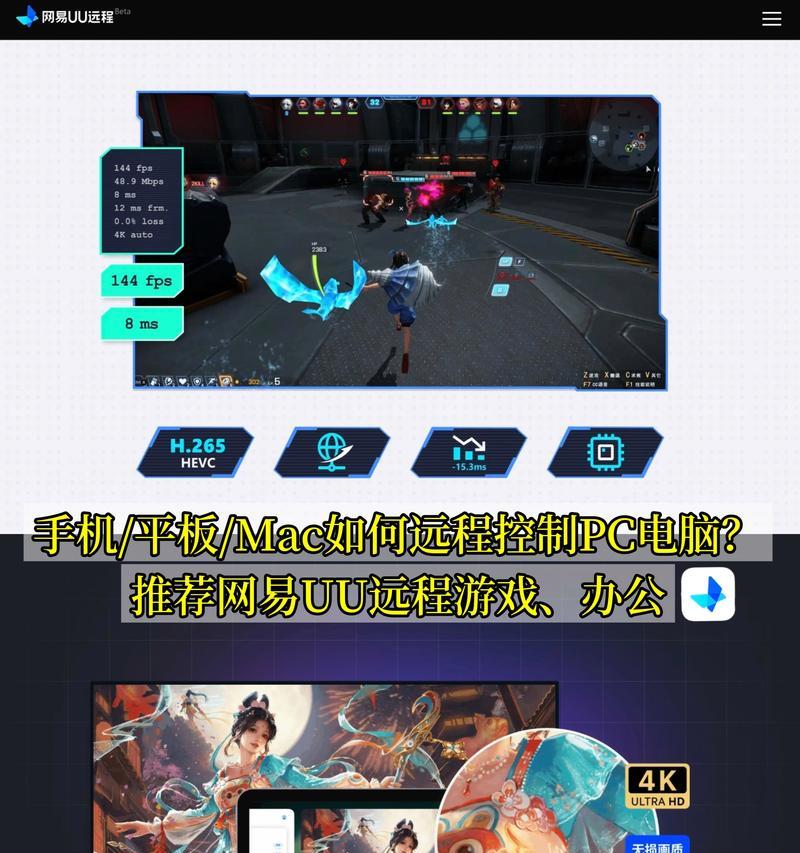
通过上述步骤,无论是利用系统自带的远程桌面功能,还是第三方远程控制软件,您都可以轻松实现在电脑上控制平板上网。建议您根据实际情况选择最适合的方法,并注意网络安全和设备电量管理。随着技术的发展,设备间的互动会变得越来越方便,为我们的生活和工作带来更多可能性。
标签: 操作步骤
版权声明:本文内容由互联网用户自发贡献,该文观点仅代表作者本人。本站仅提供信息存储空间服务,不拥有所有权,不承担相关法律责任。如发现本站有涉嫌抄袭侵权/违法违规的内容, 请发送邮件至 3561739510@qq.com 举报,一经查实,本站将立刻删除。
相关文章

华为手写笔以其精准的触控和舒适的书写体验,在平板电脑用户中颇受欢迎。不过,在使用过程中,用户可能需要进行静音设置,以避免在公共场合或需要安静环境时产生...
2025-04-27 6 操作步骤

随着智能手机技术的快速发展,越来越多的用户开始利用手机进行拍照或视频拍摄,甚至将其作为相机的辅助或替代设备。如何将手机设置成相机的镜头呢?本文将详细介...
2025-04-25 6 操作步骤
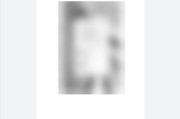
随着科技的不断进步,人们对于办公和生活的便捷性要求越来越高。华为电脑用户在遇到如何添加打印机的问题时,常常需要一个简单易懂且全面的指导。本文将详细讲解...
2025-04-24 8 操作步骤

在现代家庭娱乐中,遥控器和机顶盒的配对操作是极其常见的需求。无论是新购入的设备,还是更换了遥控器,都可能需要进行一次配对。对于习惯于视频学习的用户而言...
2025-04-24 8 操作步骤

服务器的性能在很大程度上决定了数据处理的速度和系统的稳定性。而内存作为服务器运行的核心组件之一,其容量大小直接影响服务器的运行效率。当服务器镜像盘内存...
2025-04-22 11 操作步骤
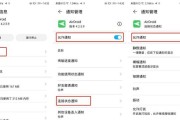
在使用华为电脑进行多任务处理时,能够快速地对窗口进行小化操作是一项十分有用的功能。本文将详细指导您如何在华为电脑上执行窗口小化操作,帮助您更高效地管理...
2025-04-22 13 操作步骤